
In diesem Tutorial zeigen wir Ihnen, wie Sie OpenNMS unter Debian 11 installieren. Für diejenigen unter Ihnen, die es nicht wussten, OpenNMS ist eine Open-Source-Netzwerküberwachung und -verwaltung auf Unternehmensebene Lösung. Es handelt sich um eine Netzwerküberwachungsanwendung, die mithilfe des SNPM-Protokolls wichtige Informationen von lokalen und Netzwerkhosts sammelt. Sie kann auf Linux- und Windows-Betriebssystemen installiert werden und bietet eine webbasierte Schnittstelle zur Überwachung des Netzwerkverkehrs über einen Webbrowser.
Dieser Artikel geht davon aus, dass Sie zumindest über Grundkenntnisse in Linux verfügen, wissen, wie man die Shell verwendet, und vor allem, dass Sie Ihre Website auf Ihrem eigenen VPS hosten. Die Installation ist recht einfach und setzt Sie voraus im Root-Konto ausgeführt werden, wenn nicht, müssen Sie möglicherweise 'sudo hinzufügen ‘ zu den Befehlen, um Root-Rechte zu erhalten. Ich zeige Ihnen Schritt für Schritt die Installation der OpenNMS Network Monitoring Solution auf einem Debian 11 (Bullseye).
Voraussetzungen
- Ein Server, auf dem eines der folgenden Betriebssysteme ausgeführt wird:Debian 11 (Bullseye).
- Es wird empfohlen, dass Sie eine neue Betriebssysteminstallation verwenden, um potenziellen Problemen vorzubeugen.
- Ein
non-root sudo useroder Zugriff auf denroot user. Wir empfehlen, alsnon-root sudo userzu agieren , da Sie Ihr System beschädigen können, wenn Sie als Root nicht aufpassen.
Installieren Sie OpenNMS auf Debian 11 Bullseye
Schritt 1. Bevor wir Software installieren, ist es wichtig sicherzustellen, dass Ihr System auf dem neuesten Stand ist, indem Sie das folgende apt ausführen Befehle im Terminal:
sudo apt update sudo apt upgrade
Schritt 2. Installation von OpenJDK.
Führen Sie den folgenden Befehl unten aus, um OpenJDK 11 auf Ihrem Debian-System zu installieren:
sudo apt install openjdk-11-jdk
Überprüfen Sie die Java-Version:
java -version
Schritt 3. Installation von OpenNMS auf Debian 11.
Standardmäßig ist OpenNMS nicht im Basis-Repository von Debian 11 verfügbar. Führen Sie nun den folgenden Befehl aus, um das OpenNMS-Repository zu Ihrem System hinzuzufügen:
nano /etc/apt/sources.list.d/opennms.list
Fügen Sie die folgenden Zeilen hinzu:
deb https://debian.opennms.org stable main deb-src https://debian.opennms.org stable main
Als nächstes importieren Sie den GPG-Schlüssel:
wget -O - https://debian.opennms.org/OPENNMS-GPG-KEY | apt-key add -
Aktualisieren Sie danach den Paketindex und installieren Sie OpenNMS-Pakete:
sudo apt update sudo apt install opennms
Sobald Sie OpenNMS installiert haben, wird PostgreSQL automatisch installiert. Starten Sie PostgreSQL und bestätigen Sie den Status wie folgt:
sudo systemctl start postgresql sudo systemctl status postgresql
Schritt 4. Datenbank und Benutzer für OpenNMS erstellen.
Erstellen Sie nun eine Datenbank und einen Benutzer für OpenNMS. Melden Sie sich zunächst mit dem folgenden Befehl bei PostgreSQL an:
su - postgres createuser opennms psql -c "ALTER USER opennms WITH PASSWORD 'opennms';" createdb -O opennms opennms psql -c "ALTER USER postgres WITH PASSWORD 'your-strong-passwd';" exit
Schritt 5. Konfigurieren Sie OpenNMS.
Führen Sie den folgenden Befehl aus, um den Datenbankzugriff in der OpenNMS-Konfigurationsdatei einzurichten:
nano /usr/share/opennms/etc/opennms-datasources.xml
Ändern Sie die folgenden Zeilen:
<jdbc-data-source name="opennms"
database-name="opennms"
class-name="org.postgresql.Driver"
url="jdbc:postgresql://localhost:5432/opennms"
user-name="opennms"
password="opennms” />
<jdbc-data-source name="opennms-admin"
database-name="template1"
class-name="org.postgresql.Driver"
url="jdbc:postgresql://localhost:5432/template1"
user-name="postgres"
password="your-strong-passwd" /> Speichern Sie die Änderungen in der Datei und schließen Sie sie.
Schritt 6. OpenNMS initialisieren und starten.
Um OpenNMS zu initialisieren, müssen Sie es mit Java integrieren. Führen Sie also den folgenden Befehl aus, um die Java-Umgebung zu erkennen:
/usr/share/opennms/bin/runjava -s
Als nächstes initialisieren Sie die Datenbank und erkennen Systembibliotheken:
/usr/share/opennms/bin/install -dis
Sobald die Installation und Einrichtung abgeschlossen sind, können Sie OpenNMS starten und aktivieren, damit es beim Systemstart ausgeführt wird:
sudo systemctl start opennms sudo systemctl enable opennms sudo systemctl status opennms
Schritt 7. Firewall konfigurieren.
Öffnen Sie jetzt Port 8980 in Ihrer Firewall, wenn auf Ihrem System eine UFW-Firewall läuft:
sudo ufw allow 8980/tcp sudo ufw reload
Schritt 8. Zugriff auf die OpenNMS-Webschnittstelle.
Öffnen Sie nach erfolgreicher Installation Ihren Webbrowser und greifen Sie über die URL http://your-server-ip-address:8980/opennms . Sie sollten die Anmeldeseite von OpenNMS sehen:
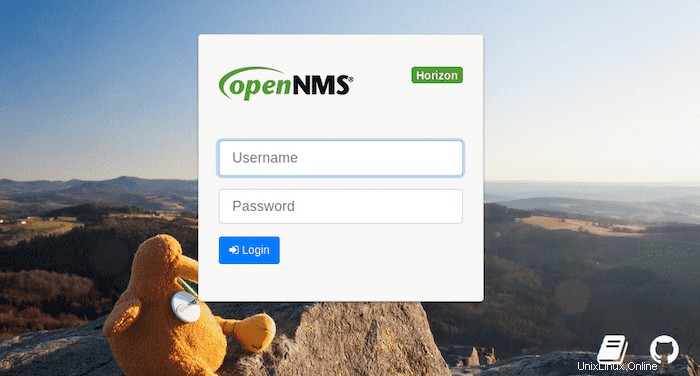
Herzlichen Glückwunsch! Sie haben OpenNMS erfolgreich installiert. Vielen Dank, dass Sie dieses Tutorial zur Installation der neuesten Version von OpenNMS Open Source Open Network Management System auf Debian 11 Bullseye verwenden. Für zusätzliche Hilfe oder nützliche Informationen wenden Sie sich bitte an uns empfehlen Ihnen, die offizielle OpenNMS-Website zu besuchen.